Maison >tutoriels informatiques >connaissances en informatique >Comment résoudre le problème de la lenteur de la vitesse d'Internet et des blocages fréquents sur les tablettes
Comment résoudre le problème de la lenteur de la vitesse d'Internet et des blocages fréquents sur les tablettes
- 王林avant
- 2024-01-16 08:48:195945parcourir
Que dois-je faire si la vitesse Internet de ma tablette est extrêmement lente et souvent bloquée ? Veuillez vérifier si un autre ordinateur est en cours de téléchargement, fermez-le et utilisez la tablette uniquement pour accéder à Internet et observez si la vitesse du réseau est normale. Si la vitesse d'Internet est normale, le problème peut provenir de l'ordinateur et des tâches de téléchargement en arrière-plan peuvent se produire.
Si seule la tablette a une vitesse Internet lente et qu'un autre ordinateur a une vitesse Internet rapide, il peut y avoir un problème avec le routeur sans fil. Vous pouvez essayer de redémarrer le routeur ou de réinitialiser la connexion réseau sans fil. Si l'autre ordinateur connaît également des vitesses Internet lentes, le problème peut provenir de votre ligne. Vous pouvez contacter l'opérateur et lui demander de vérifier la stabilité et la vitesse de la ligne. Ils pourront peut-être proposer des solutions ou envoyer un technicien pour dépanner la ligne.
Si l'ordinateur dispose d'un accès Internet rapide mais que la tablette dispose d'un accès Internet lent, le problème peut provenir du routeur sans fil. Vérifiez les aspects suivants : force du signal sans fil, sélection de la bande de fréquence, emplacement du routeur.
(1) Existe-t-il de nombreux réseaux sans fil ? S'il y en a trop, la fréquence peut être perturbée. Vous devez changer le canal de transmission sans fil du routeur. Généralement, les canaux sont 1 à 12. La valeur par défaut est le canal 1. Essayez de le régler sur le canal 6 ou 12.
S'il y a peu de réseaux sans fil à proximité, un routeur usagé vieillira généralement au bout de deux ans et le signal deviendra instable.
Que faire avec la carte de la tablette
Si votre tablette Samsung répond lentement lors de son utilisation, nous vous recommandons d'essayer ce qui suit :
1. Terminez tous les programmes exécutés en arrière-plan. Méthode : Appuyez longuement sur la "touche HOME", entrez dans le gestionnaire de tâches - applications actives - terminez les programmes exécutés en arrière-plan.
Veuillez vérifier si ce problème se produit dans tous les programmes. Si le logiciel n'est que partiellement téléchargé, il est recommandé de le désinstaller et d'essayer d'autres versions.
3. Essayez de vider le cache de la tablette : interface de veille - appuyez longuement sur le bouton HOME du téléphone - Gestionnaire des tâches - RAM - Effacer la mémoire.
4. Si vous disposez d'une carte SD externe, il est recommandé de la retirer et de la tester.
5. Si votre tablette prend en charge les mises à niveau en ligne, veuillez accéder à Paramètres - À propos de l'appareil (À propos du téléphone) - Mise à jour du logiciel (Mise à jour du système) - Mise à jour (veuillez sauvegarder les données de votre téléphone avant la mise à niveau) pour mettre à niveau la version du micrologiciel de la tablette.
6. Si cela ne fonctionne pas, veuillez sauvegarder les données de l'appareil, puis restaurer les paramètres d'usine (Paramètres-Réinitialiser/Confidentialité-Restaurer les paramètres d'usine).
Si le problème persiste, veuillez apporter la facture d'achat, la carte de réparation et la machine au centre de service Samsung, et des ingénieurs après-vente professionnels vous aideront à le détecter.
Que faire si votre tablette est bloquée
1. Forcer l'arrêt puis rallumer
2. Pour Android, vous pouvez vérifier s'il y a un bouton de réinitialisation pendant le chargement et trouver quelque chose de difficile à appuyer ;
3. Il est recommandé de la brancher sur la multiprise pour charger, d'appuyer et de maintenir le bouton power + diminution/augmentation du volume pendant 20 secondes pour passer en mode robot (la tablette passe en mode RECOVERY, sélectionnez la lingette en première ligne. , qui est wipe...reset this La première ligne consiste à essayer de restaurer les paramètres d'usine (utilisez les touches d'augmentation et de diminution du volume pour régler et le bouton d'alimentation pour confirmer), puis sélectionnez oui pour démarrer la restauration. sélectionnez l'effacement de la deuxième ligne (il s'agit d'effacer le cache du système et la tablette peut être utilisée après une utilisation prolongée), sélectionnez redémarrer... maintenant (redémarrer) une fois terminé ou téléchargez un assistant flash pour actualiser le micrologiciel) ; ;
4. Pendant que Windows est en charge, appuyez 5 fois sur le bouton d'alimentation pour accéder à l'interface de réparation pour réparer, ou voir si le système peut être réinstallé. S'il ne fonctionne pas, contactez le vendeur ou le personnel après-vente pour inspection et. réparation
Que dois-je faire si ma tablette répond lentement ?
1. Désactivez la disposition automatique de l'arrière-plan de l'applicationCette fonctionnalité permettra à l'application de télécharger ou d'actualiser silencieusement les données lorsqu'elle n'est pas ouverte et affectera également les performances de l'iPad. À ce stade, l'utilisateur peut désactiver ce paramètre.
2. Espace libre
En raison de l'utilisation de la mémoire flash, les performances de l'iPad sont étroitement liées à la quantité d'espace de stockage restant. En plus de supprimer certaines applications inutiles ou disques temporaires dans l'espace de stockage, les utilisateurs peuvent également passer à iCloud Photos pour réduire la taille des fichiers de photos et de vidéos.
Cependant, si l'ancien iPad de l'utilisateur est toujours la version 16 Go, même s'il n'installe pas d'applications de base telles que des jeux et WeChat, il peut toujours ne pas être en mesure de gérer le stockage temporaire des applications. Il est recommandé de changer d'appareil.
3. Réduisez la transparence et les effets dynamiques
Le réglage de ces deux paramètres peut réduire certains effets de cinématiques iOS et rendre les opérations quotidiennes plus fluides.
4. Safari propre
En tant que navigateur, Safari stocke souvent secrètement un grand nombre de disques temporaires, ce qui réduit l'espace de stockage de l'iPad et affecte les performances. À ce stade, les utilisateurs peuvent accéder à Safari pour effacer l’historique de navigation et les données du site Web.
5. Désactivez « Hey Siri » ou les paramètres de localisation de chaque application
Étant donné que « Hey Siri » attendra toujours que l'utilisateur se réveille en arrière-plan, sa suppression peut libérer des performances supplémentaires ; les utilisateurs peuvent également afficher les paramètres de l'application sur l'iPad et ajuster le paramètre de localisation de chaque application sur « Utiliser l'application ». "Période" ou "Jamais" pour réduire le risque d'utilisation en arrière-plan.
Informations détaillées :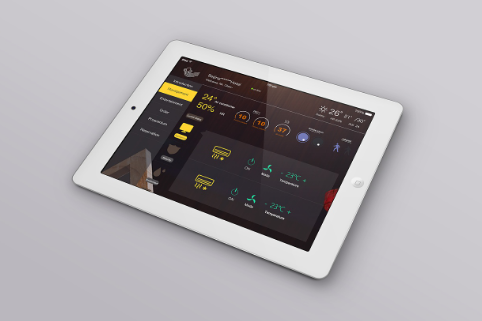
1. Impossible de charger
La durée de vie théorique maximale de la batterie de l'iPad est de 10 heures et la configuration matérielle est très élevée, les besoins en énergie sont donc beaucoup plus élevés que ceux de produits similaires. Le chargement de l'iPad nécessite une interface d'entrée d'alimentation USB haut de gamme. Si le câble de données est connecté à un ancien ordinateur, la fonction de chargement peut ne pas être activée.
De plus, lorsque l'utilisateur branche l'iPhone pour la première fois pour le charger, il doit modifier manuellement la configuration de charge sur High Power pour répondre aux besoins ultérieurs de l'iPad.
2. Impossible de se connecter au réseau WIFI
Il est recommandé d'essayer un redémarrage dur (appuyez et maintenez le bouton de veille, puis sélectionnez un redémarrage dur pour restaurer les paramètres d'usine).
3. Impossible de synchroniser le calendrier ou les contacts
Si le problème ci-dessus se produit, il est recommandé de reconfigurer l'historique de synchronisation iTunes, de l'effacer et de l'importer à nouveau.
4. Perte de connexion réseau après l'hibernation
Solution : augmentez simplement la luminosité de l'écran.
Ce qui précède est le contenu détaillé de. pour plus d'informations, suivez d'autres articles connexes sur le site Web de PHP en chinois!

